– คลิกใน ตำแหน่งที่ 1,ตำแหน่งที่ 2 และ ตำแหน่งที่ 3 ตามลำดับเพื่อเข้าในส่วนของ Tag

การเพิ่มTag
วิธีที่ 1 เพิ่มใน menu tag
– ไปใน menu tag คลิก “CREATE” 
– พิมพ์ชื่อ Tag ที่ต้องการ จากนั้น กด “OK”
– รายชื่อ Tag จะปรากฏเป็น list ดังภาพ 
ตำแหน่งที่ 1 : ปุ่มแก้ไขชื่อ Tag
ตำแหน่งที่ 2 : ปุ่มลบ Tag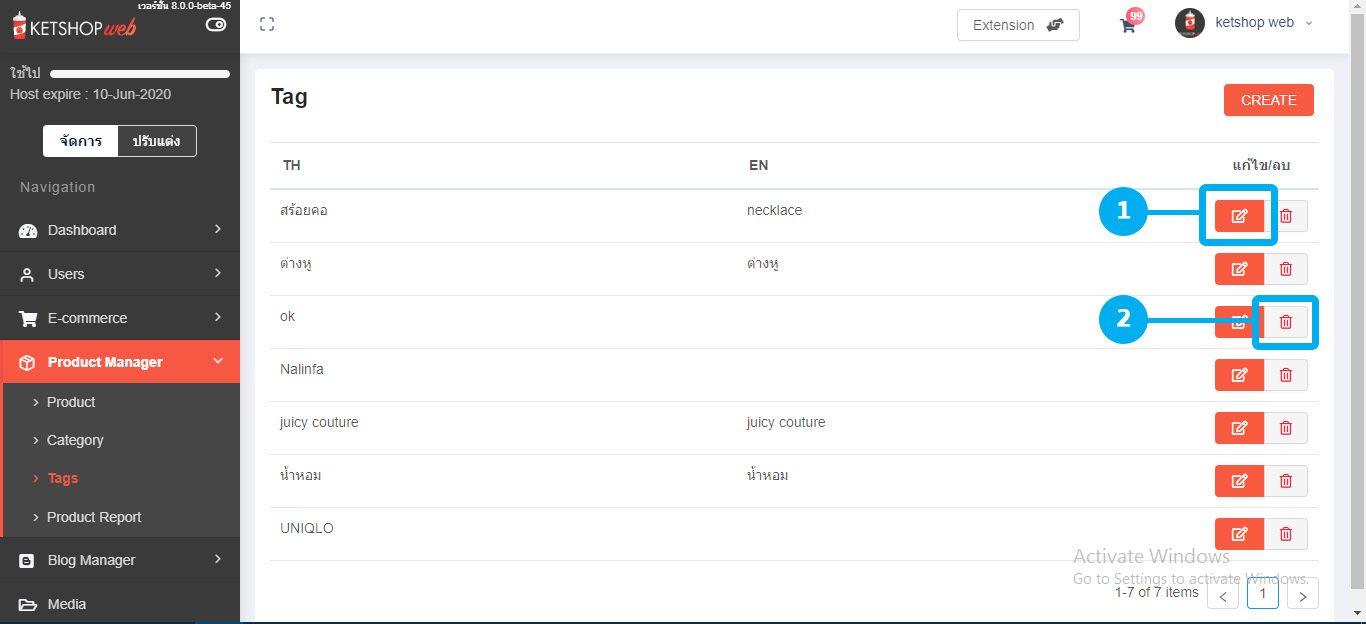
วิธีที่ 2 เพิ่มในหน้าข้อมูล สินค้าหรือ blog
Tag หน้าข้อมูลสินค้า
–คลิกที่ตำแหน่งที่ 1, 2, 3 และ กด “ADD PRODUCT” เพื่อสร้างสินค้าใหม่ หรือ กด “แก้ไขสินค้า” ตำแหน่งที่ 4 เพื่อเข้าไปยังหน้าสินค้าแต่ละรายการ 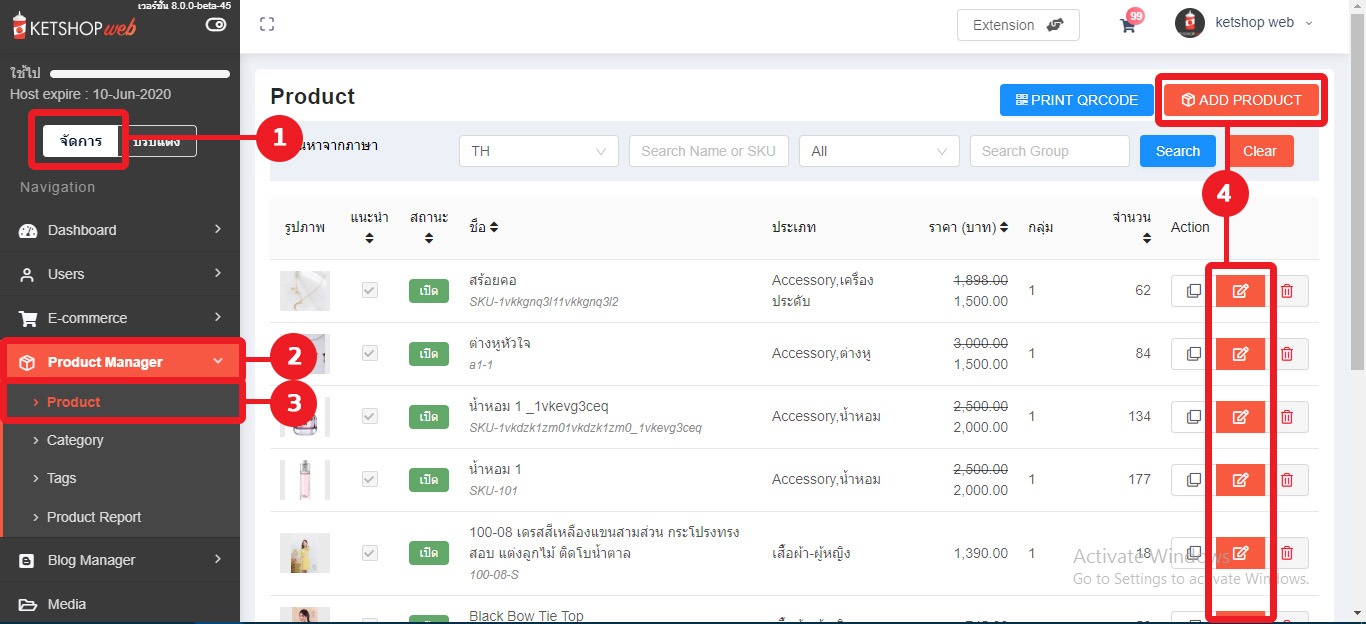
– เมื่อ เข้าที่หน้าสินค้า จะมีช่องให้เพิ่ม Tag อยู่ทางซ้ายมือดังภาพ 
– คลิกใน ตำแหน่ง ที่ 1 เพื่อเพิ่ม Tagใหม่ จากหน้านี้ 
– พิมพ์ชื่อ Tag ที่ต้องการ จากนั้น กด “OK” ชื่อ Tag จะถูกบันทึกในเมนูTag 
Tag ในหน้าบทความ
–คลิกที่ตำแหน่งที่ 1, 2, 3 และ กด “CREATE” เพื่อสร้างสินค้าใหม่ หรือ กด “แก้ไขสินค้า” ตำแหน่งที่ 4 เพื่อเข้าไปยังหน้าblog แต่ะละอัน 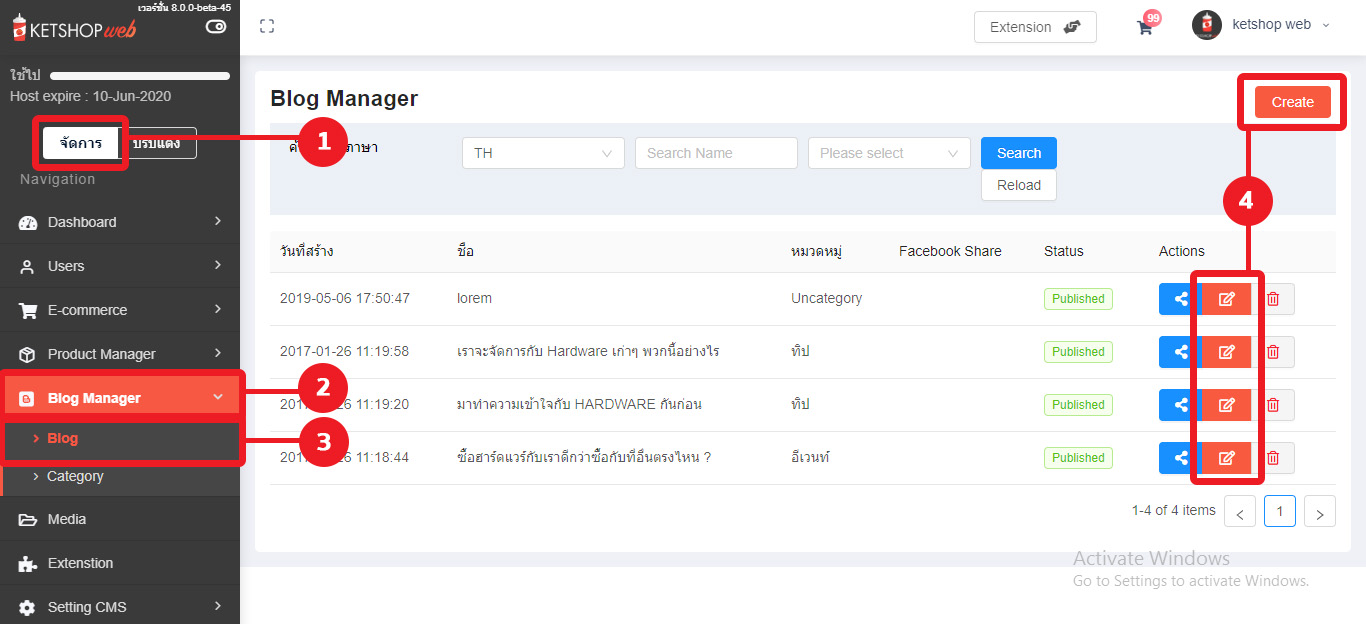
– เมื่อเข้าไป จะมีช่องให้เพิ่ม Tag อยู่ด้านล่างสุดทางขวามือดังภาพ 
– คลิกใน ตำแหน่ง ที่ 1 เพื่อเพิ่ม Tag จากหน้านี้ 
–พิมพ์ชื่อ Tag ที่ต้องการ จากนั้น กด “OK” ชื่อ Tag จะถูกบันทึกในเมนูTag 
การติด Tag
– พิมพ์ชื่อ Tag ที่สร้างไว้ จะมี Tag ขึ้นมาให้คลิก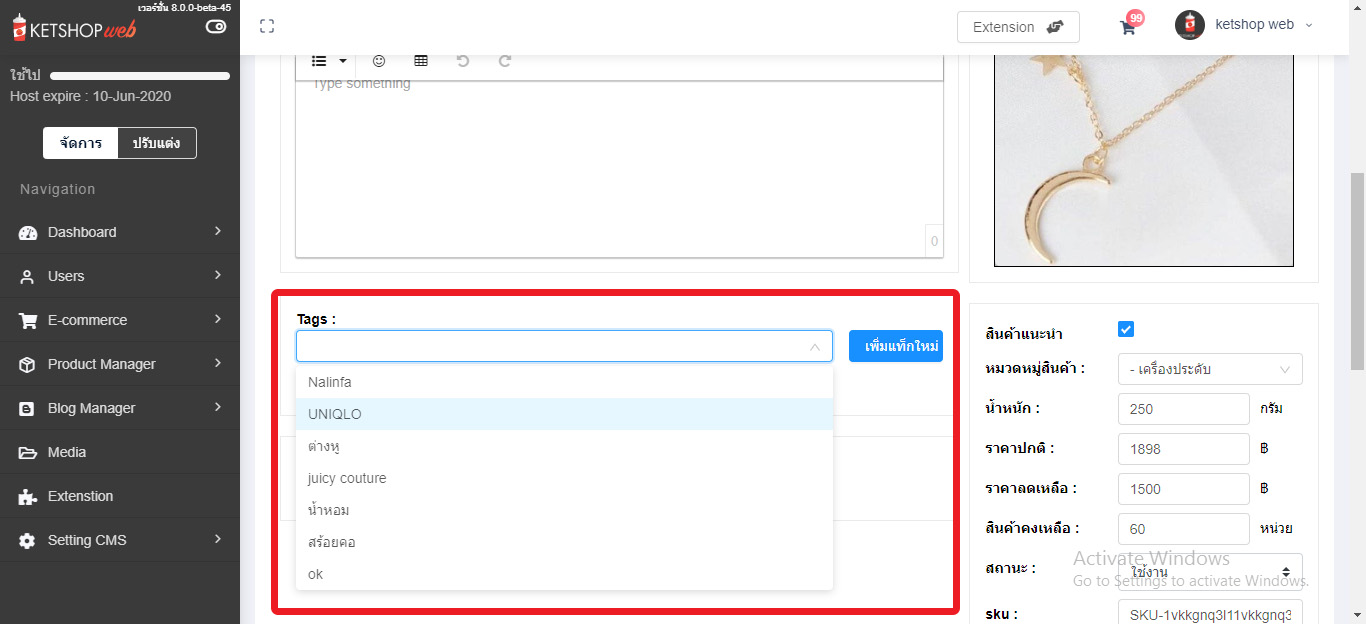
เมื่อดู สินค้า/Blog จากหน้าบ้าน จะเห็นว่า มี Tag ที่เพิ่มไว้ ดังภาพ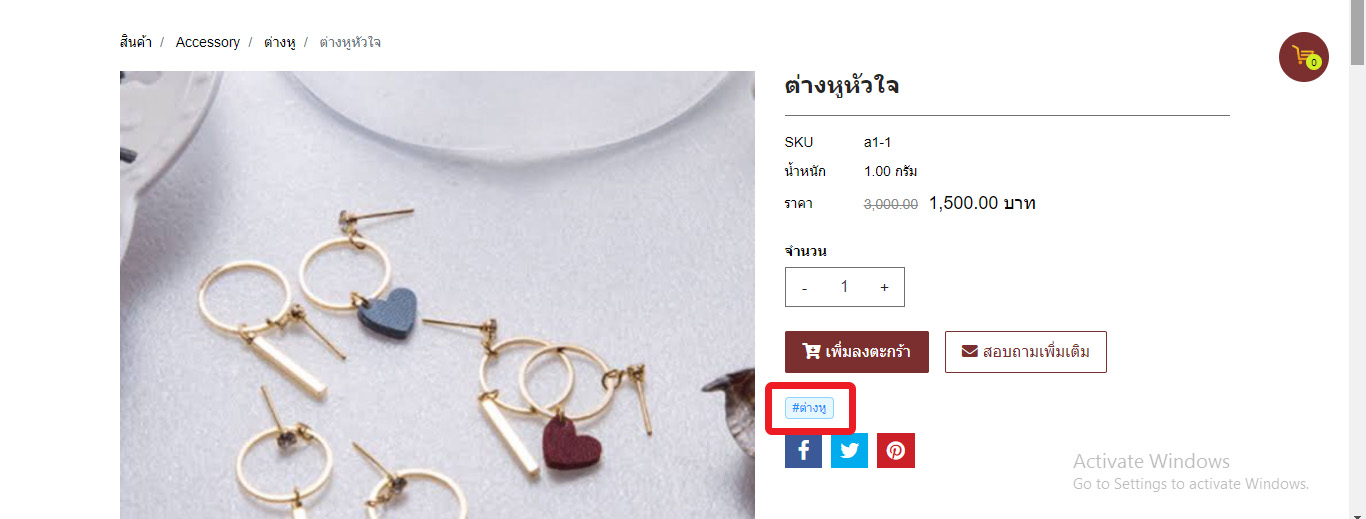
Ketshopweb | ระบบร้านค้าออนไลน์ ขายคล่อง ส่งสะดวก ครบในที่เดียว
เรายินดีให้คำปรึกษาการทำเว็บไซต์ฟรี ไม่มีค่าใช้จ่าย
ติดต่อมาที่ 02-038-5588 , email : sales@ketshopweb.com

















